Kaip pakeisti nuotraukos dydį „Samsung“ telefono galerijoje?
Jeigu nufotografavę nuotrauką „Samsung“ telefonu norite pakeisti ar sumažinti jos dydį, tai lengvai atliksite naudodami nuotraukų redagavimo įrankį galerijoje. Informacijos apie nuotraukų dydžio keitimą ieškokite toliau pateiktose gairėse.
Prieš išbandydami toliau pateiktas rekomendacijas, būtinai patikrinkite, ar jūsų įrenginio programinė įranga ir susijusios programėlės yra atnaujintos į naujausią versiją. Jei norite atnaujinti savo mobiliojo įrenginio programinę įrangą, atlikite toliau nurodytus veiksmus.
1 žingsnis. Eikite į Nustatymai > Program. įrang. naujinimas.
2 žingsnis. Palieskite Atsisiųsti ir įdiegti.
3 žingsnis. Vadovaukitės ekrane pateikiamomis instrukcijomis.
Nuotraukos dydžio keitimas galerijoje
Didžioji dalis nuotraukų, darytų naudojant aukštos raiškos „Samsung“ telefono kamerą, yra didelės apimties. Jeigu keliant nuotraukas į internetą paaiškėja, kad jos yra per didelės, galite paprasčiausiai pakeisti nuotraukų dydį naudodami galerijoje esančias redagavimo funkcijas. Norėdami pakeisti nuotraukos dydį atlikite toliau nurodytus veiksmus.
1 žingsnis. Atverkite galeriją ir pasirinkite nuotrauką, kurios dydį norite pakeisti.
2 žingsnis. Palieskite piktogramą Redaguoti ekrano apačioje.
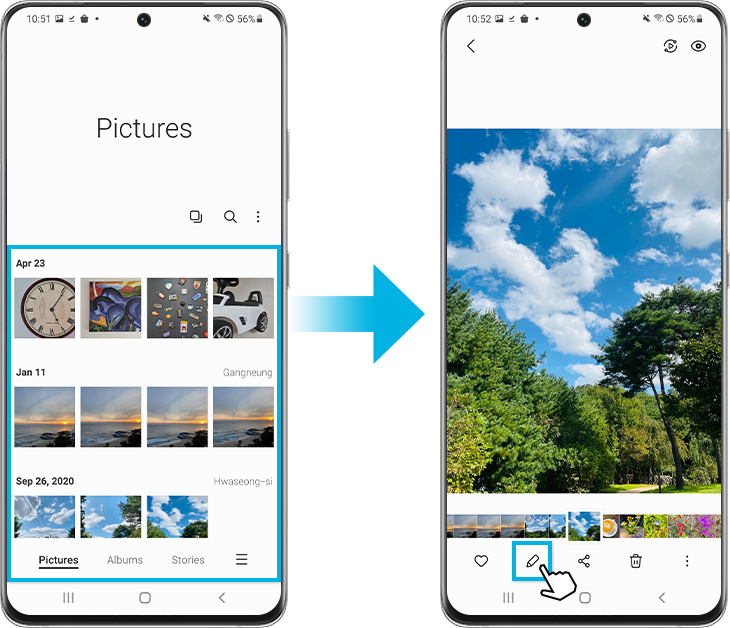
3 žingsnis. Palieskite Daugiau parinkčių (trys vertikaliai išdėstyti taškai) dešiniajame ekrano kampe.
4 žingsnis. Pasirinkite Keisti dydį.
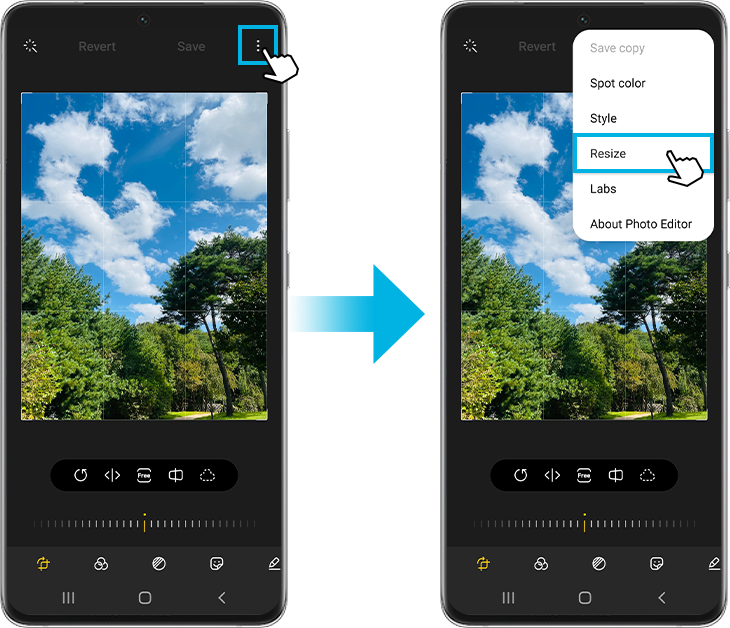
5 žingsnis. Parinktyse Keisti vaizdo dydį pasirinkite norimą procentais išreikštą keičiamo atvaizdo dydį ir palieskite Atlikta, kad pakeitimai būtų pritaikyti.
6 žingsnis. Baigę redagavimą palieskite Išsaugoti.
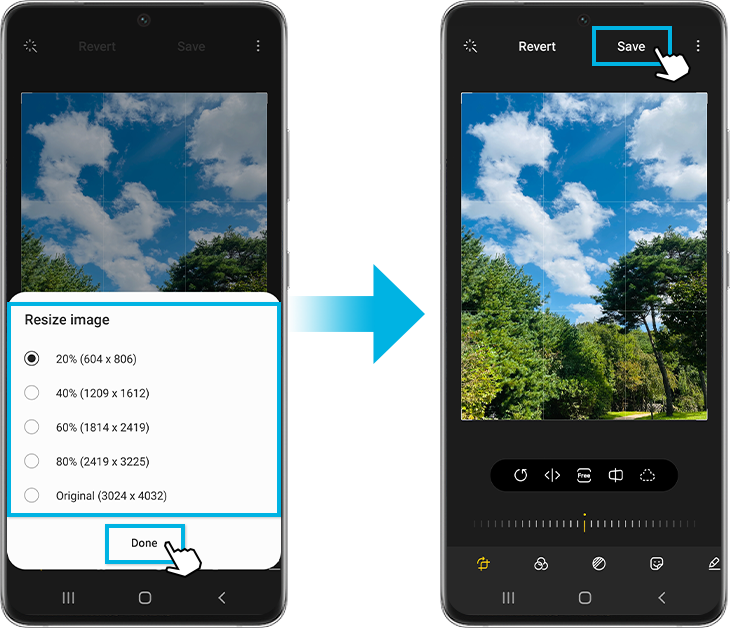
Kai nuotraukos dydis yra pakeistas, atvaizdo duomenyse galite matyti, kad atvaizdo failo dydis yra sumažintas.
Jei naudojate „Android 11“, išsaugant redaguotą nuotrauką pradinė nuotrauka bus perrašyta vietoj jos sukuriant naują atvaizdą. Jei norite, kad redaguota nuotrauka būtų išsaugoma atskirai nuo pradinės nuotraukos, prieš paliesdami Išsaugoti turite atlikti toliau nurodytus veiksmus.
1 žingsnis. Palieskite Daugiau parinkčių (trys vertikaliai išdėstyti taškai).
2 žingsnis. Pasirinkite Išsaugoti kaip kopiją. Redaguota nuotrauka bus išsaugoma atskirai nuo pradinės nuotraukos.
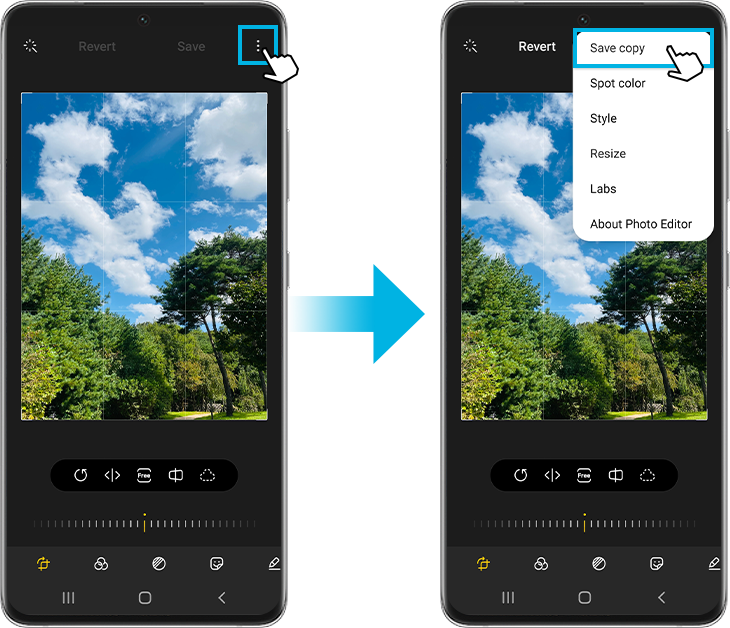
Pastaba.
- Pakeisti nuotraukos dydį taip, kad nuotrauka būtų didesnė nei pradinė nuotrauka, neįmanoma.
- Jei norite atšaukti išsaugotą nuotrauką, galite dar kartą atlikti redagavimo veiksmus.
- Priklausomai nuo telefono modelio, nuotraukos dydžio keitimo funkcija gali būti nepalaikoma.
- Įrenginio ekrano kopijos ir meniu gali skirtis atsižvelgiant priklausomai nuo modelio ir programinės įrangos versijos.
Jei jums reikia išsamesnės pagalbos, apsilankykite „Samsung Community“ forume. „Samsung Community“ forumas yra platforma, kurioje galite rasti naudingos informacijos ir patarimų, susijusių su „Samsung“ technologijomis ir susilaukti bendruomenės narių bei ekspertų pagalbos.
Dėkojame už jūsų atsiliepimus
Atsakykite į visus klausimus.